Cet onglet permet de saisir les présents et/ou les représentés à l’AG
Chemin d’accès : 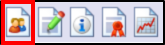
A l’ouverture de l’AG, l’écran s’ouvre sur la feuille de présence.
Il est également possible d’ouvrir cet onglet avec l’icône  La feuille de présence se découpe en 3 colonnes :
La feuille de présence se découpe en 3 colonnes : 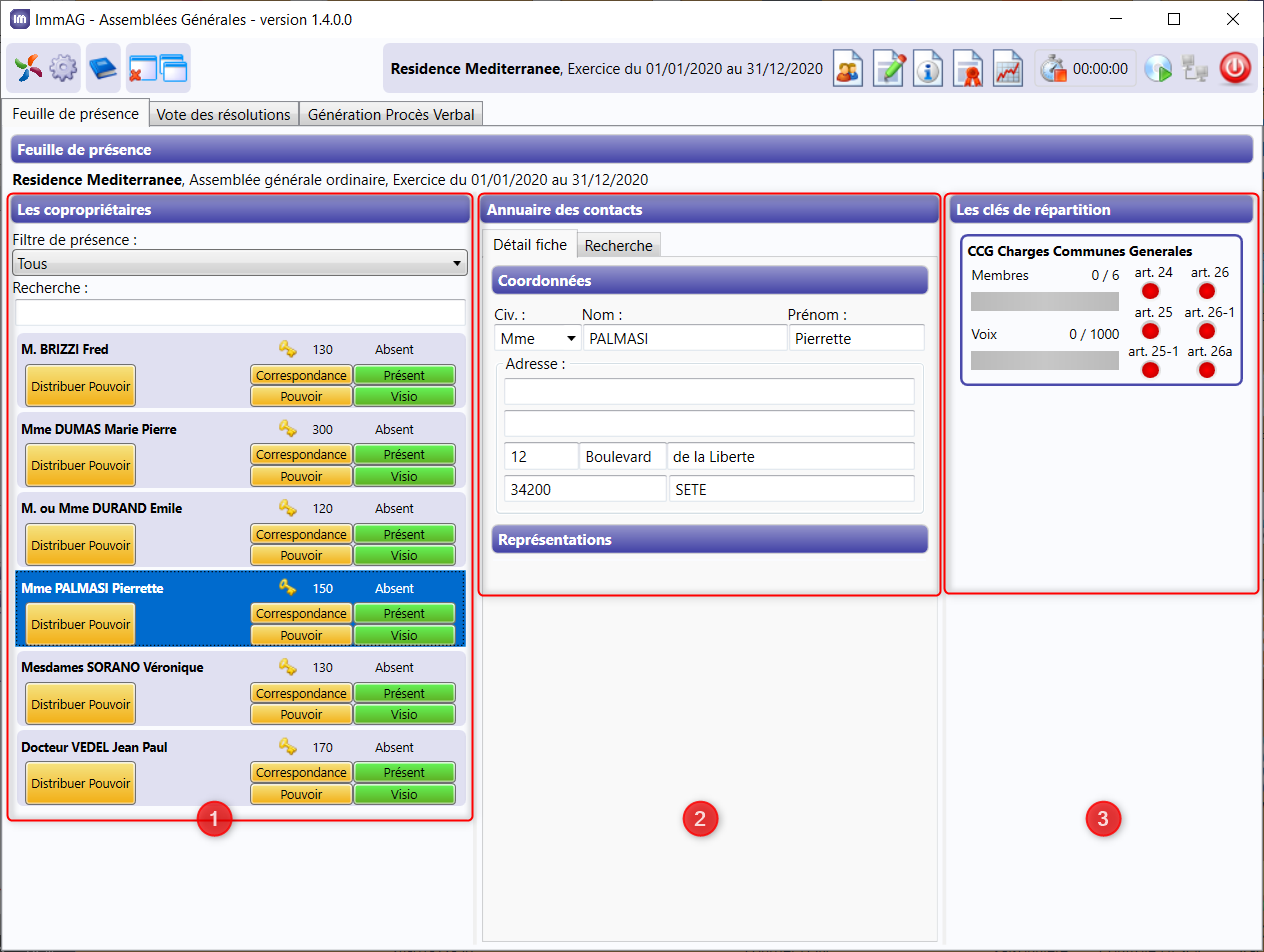
- Colonne 1 : Les copropriétaires
- Colonne 2 : L’annuaire des contacts
- Colonne 3 : Les clés de répartition
- Les copropriétaires
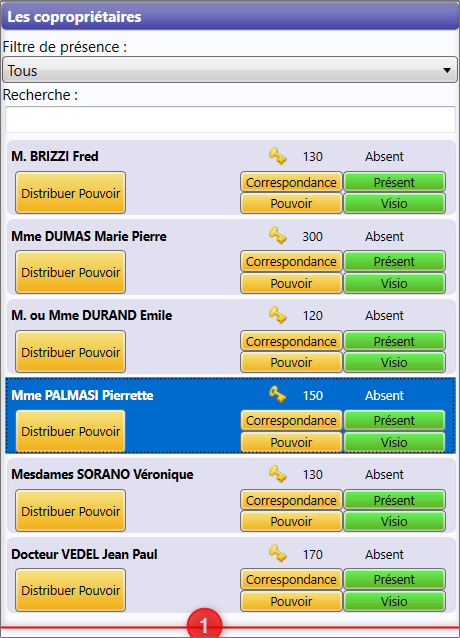
Cette partie affiche la liste des copropriétaires afin que l’on puisse renseigner leur statut.
Le filtre de présence présente les différents types de présence
Il est possible d’afficher la liste de tous les copropriétaires ou la liste des copropriétaires absents ou la liste des copropriétaires présents et représentés en visio en vote par correspondance etc … 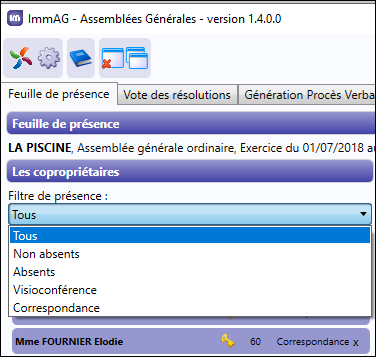
La barre de recherche (ligne blanche) permet de filtrer la liste en saisissant le nom du copropriétaire recherché. Identification des copropriétairesIl y a 4 statuts possible pour matérialiser la présence du copropriétaire 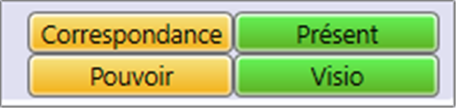
Le bouton « Présent »
Le bouton ou la touche de raccourci [F1] permet d’identifier le copropriétaire comme présent. La fiche du copropriétaire sélectionné apparaît alors dans la colonne « Annuaire des contacts ».Dans une fiche, si la civilité est « M. ou Mme », on peut préciser la personne présente qui aura le droit de vote ou saisir manuellement un autre nom (dans le cas des SC par exemple).
ou la touche de raccourci [F1] permet d’identifier le copropriétaire comme présent. La fiche du copropriétaire sélectionné apparaît alors dans la colonne « Annuaire des contacts ».Dans une fiche, si la civilité est « M. ou Mme », on peut préciser la personne présente qui aura le droit de vote ou saisir manuellement un autre nom (dans le cas des SC par exemple).
Le bouton « Pouvoir »
Le bouton ou la touche de raccourci [F2] permet d’affecter le pouvoir à la personne affichée dans l’onglet « détail fiche » de la colonne « Annuaire des contacts » au centre de l’écran.Par défaut, la dernière personne indiquée comme présente à l’AG, est affichée dans l’annuaire des contacts au centre de l’écran.Il est possible d’afficher un autre contact :
ou la touche de raccourci [F2] permet d’affecter le pouvoir à la personne affichée dans l’onglet « détail fiche » de la colonne « Annuaire des contacts » au centre de l’écran.Par défaut, la dernière personne indiquée comme présente à l’AG, est affichée dans l’annuaire des contacts au centre de l’écran.Il est possible d’afficher un autre contact :
- soit en double cliquant sur son nom dans la liste des copropriétaires,
- soit en double-cliquant sur son nom dans la liste de l’onglet « Recherche » de l’annuaire des contacts.
Exemple : 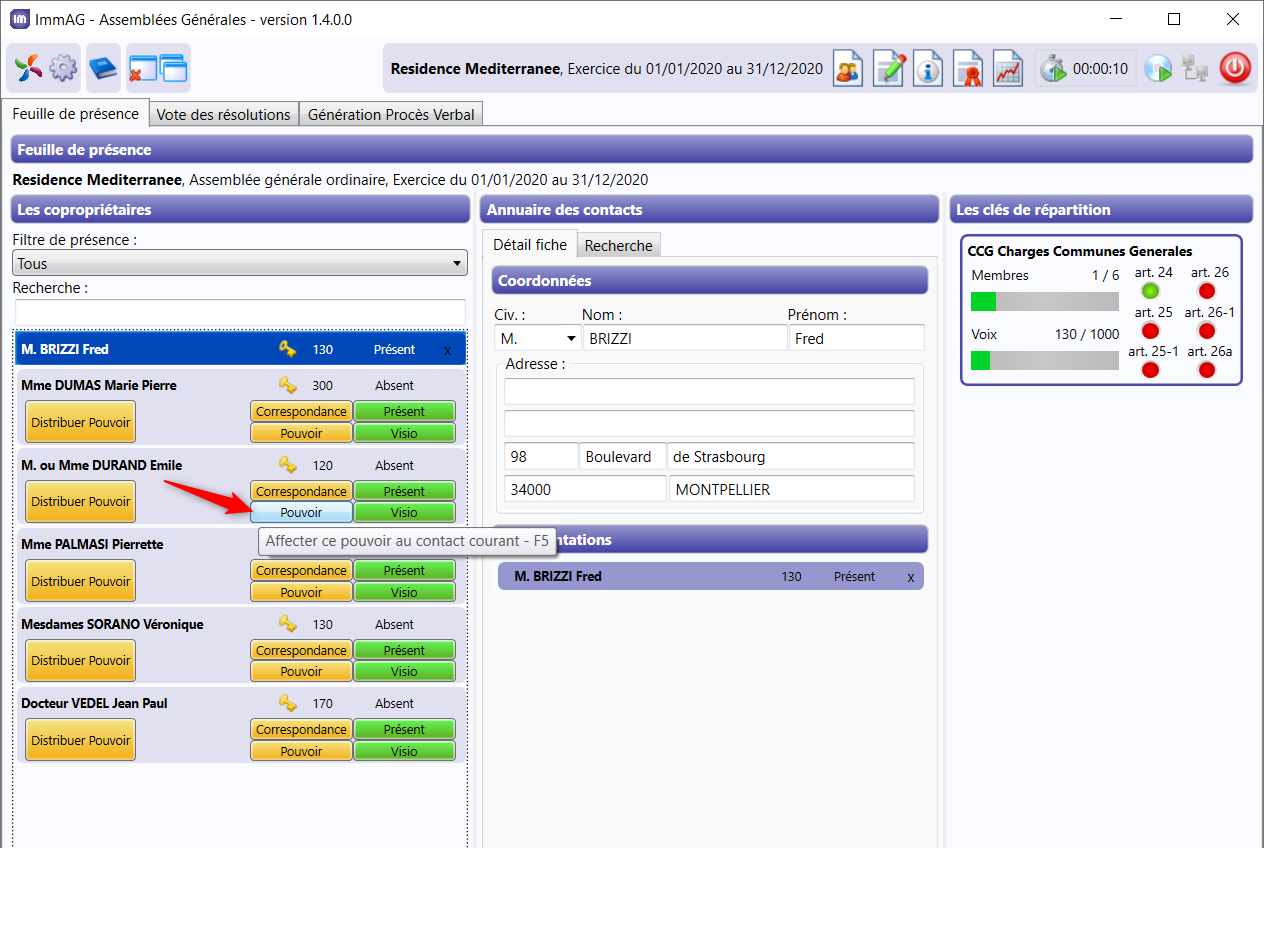 Si on clique sur le bouton
Si on clique sur le bouton  du copropriétaire DURAND Emile, on donne son pouvoir à Mr BRIZZI Fred, parce que c’est le contact qui est affiché au centre.
du copropriétaire DURAND Emile, on donne son pouvoir à Mr BRIZZI Fred, parce que c’est le contact qui est affiché au centre. 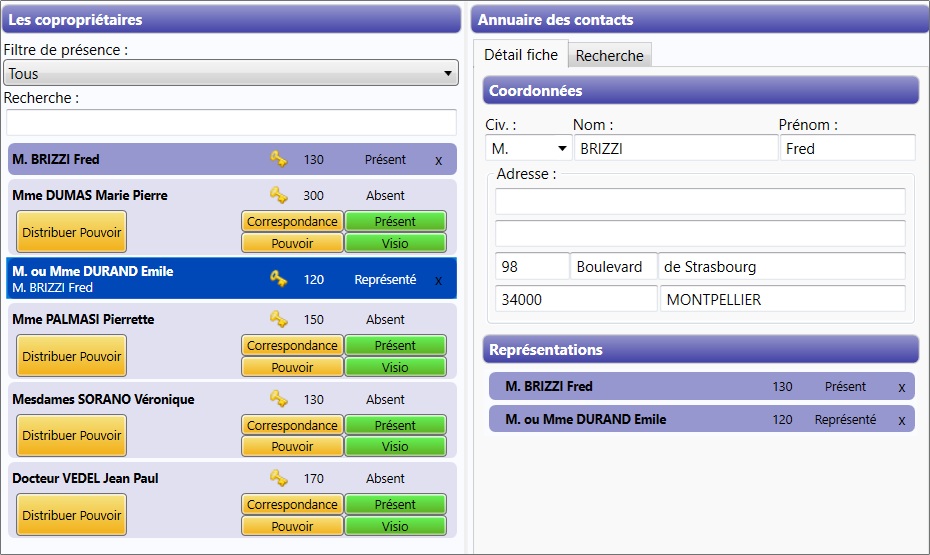 Dans la liste des copropriétaires, sous le nom du copropriétaire représenté apparait alors le nom de son représentant.Dans la colonne annuaire des représentants, dans la fiche du copropriétaire, la zone représentation liste les mandats qu’il détient et de leurs tantièmes.
Dans la liste des copropriétaires, sous le nom du copropriétaire représenté apparait alors le nom de son représentant.Dans la colonne annuaire des représentants, dans la fiche du copropriétaire, la zone représentation liste les mandats qu’il détient et de leurs tantièmes.
Le bouton « Distribuer Pouvoir »
Le bouton  ou la touche de raccourci [F3] permet de choisir le contact qui détient le pouvoir.
ou la touche de raccourci [F3] permet de choisir le contact qui détient le pouvoir. 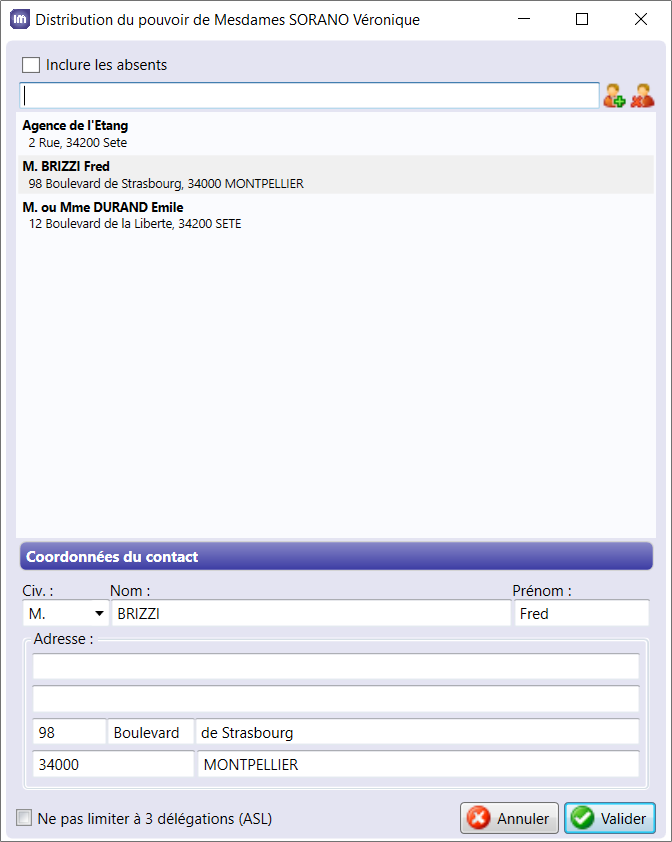 La fenêtre permet de sélectionner le porteur du pouvoir parmi les copropriétaires.
La fenêtre permet de sélectionner le porteur du pouvoir parmi les copropriétaires.
En décochant la case « Inclure les absents », on limite la liste aux personnes présentes. Un contrôle est fait pour empêcher de donner, par erreur, un pouvoir à une personne absente.La barre blanche de recherche permet de filtrer la liste.L’icône  permet d’ajouter une personne non membre de la copropriété.
permet d’ajouter une personne non membre de la copropriété. 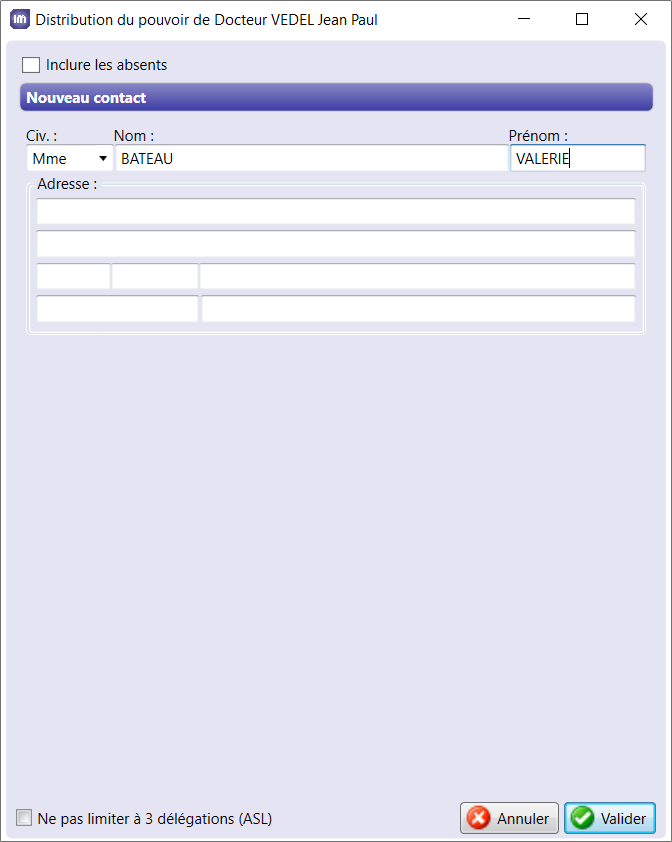 Il faut au minimum renseigner son nom puis valider en bas à droite.
Il faut au minimum renseigner son nom puis valider en bas à droite. 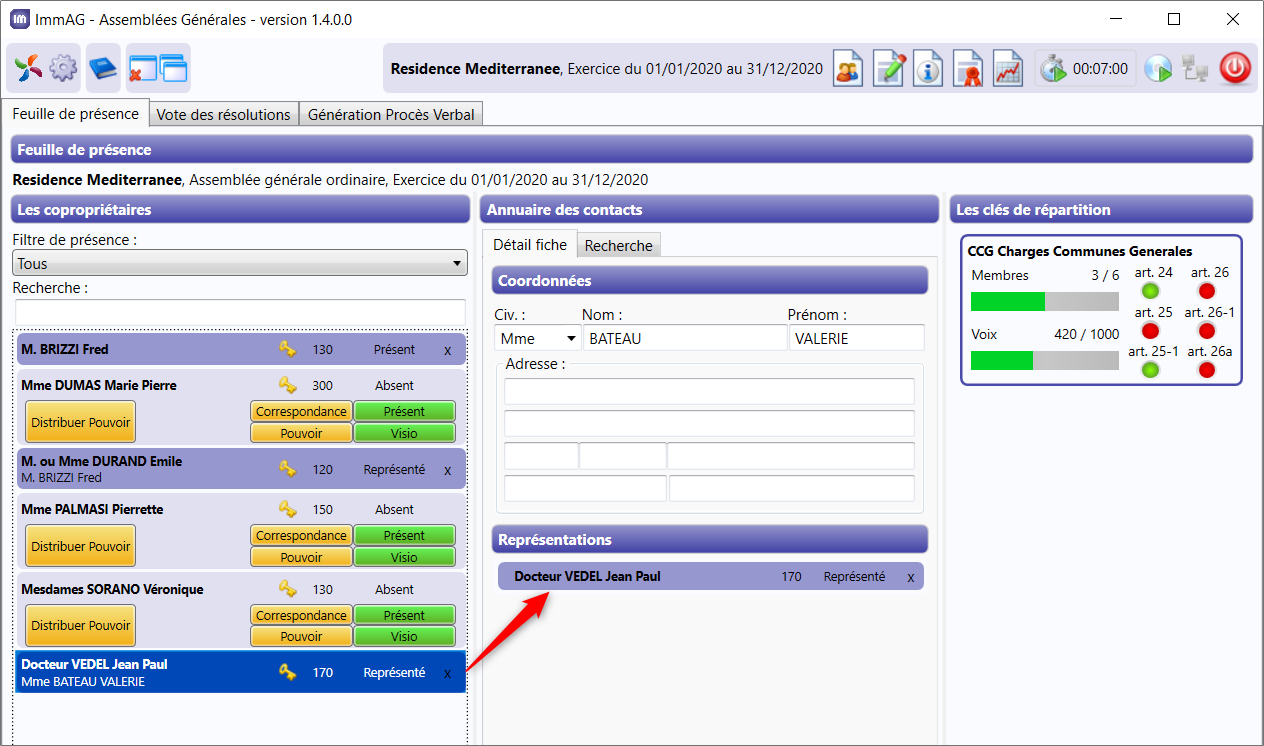 Il est possible de confier plusieurs pouvoirs à ce représentant.
Il est possible de confier plusieurs pouvoirs à ce représentant.
Le bouton « CORRESPONDANCE »
Les conditions d’identification des copropriétaires usant de moyens de communication électronique pour participer à l’assemblée générale et les modalités de remise au syndic du formulaire de vote par correspondance sont définies par décret en Conseil d’Etat.On peut signaler un copropriétaire ayant voté par correspondance en cliquant sur le bouton dédié.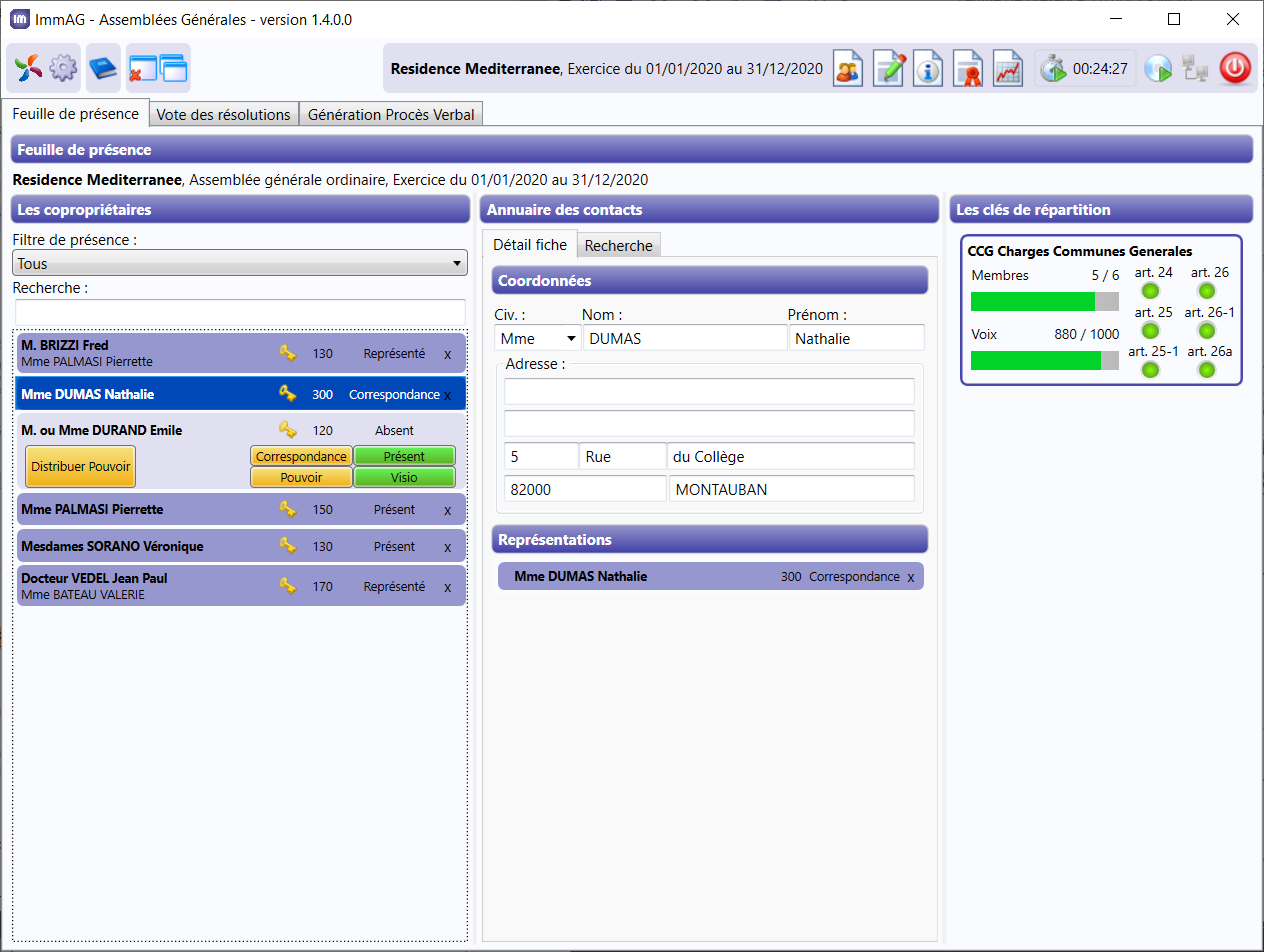 On constate dans la partie centrale, que le copropriétaire est identifié comme ayant voté par correspondance. Il ne peut bien évidemment pas représenter quelqu'un d'autre, il est donc impossible de cliquer sur le bouton "Pouvoir".Les décisions de vote par correspondance peuvent être saisies avant la tenue d’AG, cette saisie ne déclenche pas le chronomètre de durée de l’AG (en haut à droite).
On constate dans la partie centrale, que le copropriétaire est identifié comme ayant voté par correspondance. Il ne peut bien évidemment pas représenter quelqu'un d'autre, il est donc impossible de cliquer sur le bouton "Pouvoir".Les décisions de vote par correspondance peuvent être saisies avant la tenue d’AG, cette saisie ne déclenche pas le chronomètre de durée de l’AG (en haut à droite).
Cas particulier de la Résolution amendée
Si la résolution objet du vote par correspondance est amendée en cours d’assemblée générale, le votant par correspondance ayant voté favorablement est assimilé à un copropriétaire défaillant pour cette résolution.Désormais, le fichier de retour d’Immag contiendra l’information du copropriétaire défaillant.Le bouton VISIO
- Pré requis – Activer l’Option
Ce module est optionnel dans le module de Convocation d’AG, si l’option AG Visio n’est pas activée, alors le bouton Visio dans la feuille de présence restera grisé.
Pré Requis – Prévoir l’AG en Visio
Le bouton "AG Visio" doit être coché à la création ou modification d'une convocation d' AG afin de générer un lien Teams lors de la convocation et de l'export d'une Assemblée Générale depuis Spi Syndic.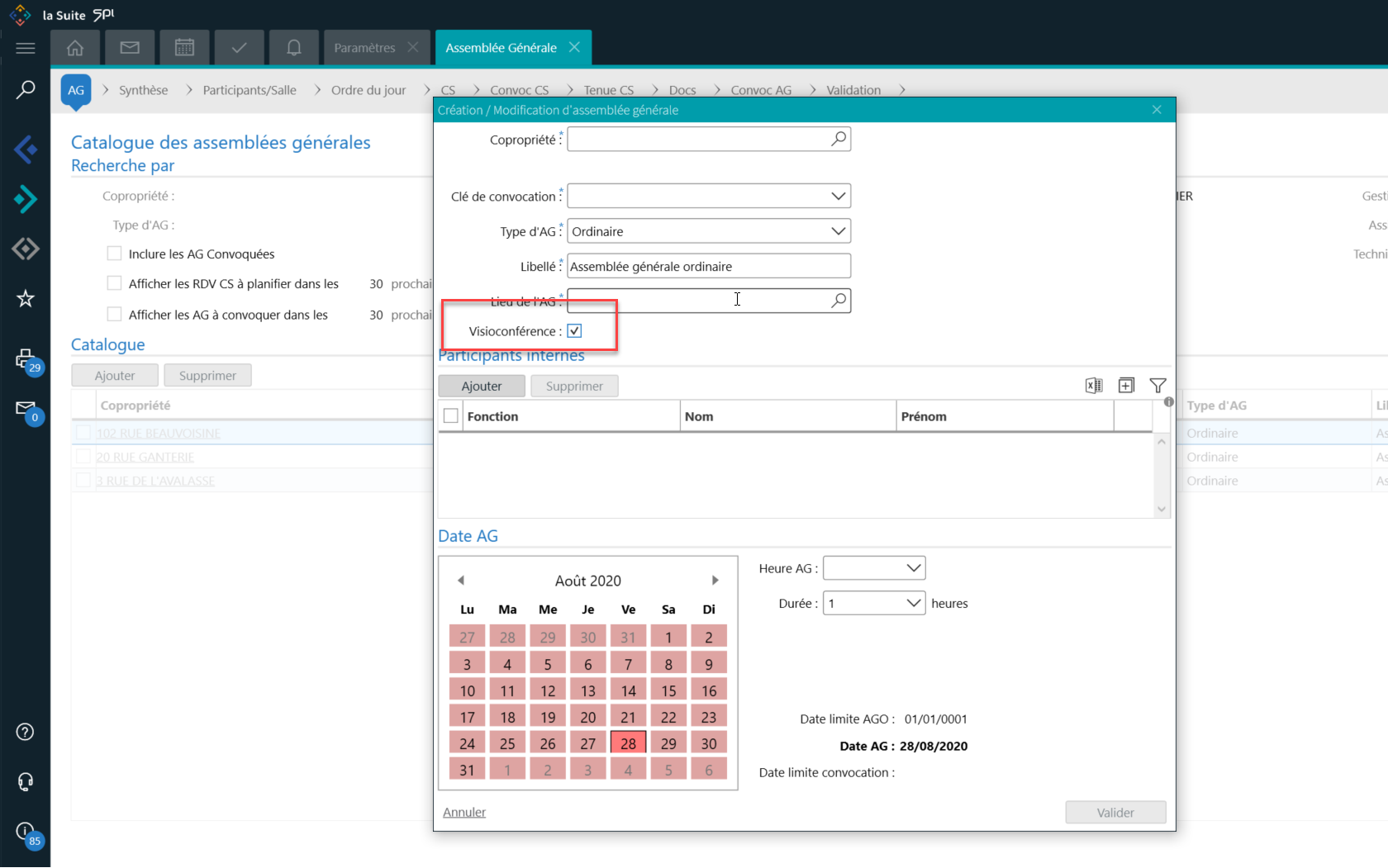 Une colonne nommée "Visio" est présente dans le catalogue des Assemblées Générales afin de contrôler si cette Assemblée Générale a été proposée en Visioconférence.
Une colonne nommée "Visio" est présente dans le catalogue des Assemblées Générales afin de contrôler si cette Assemblée Générale a été proposée en Visioconférence. 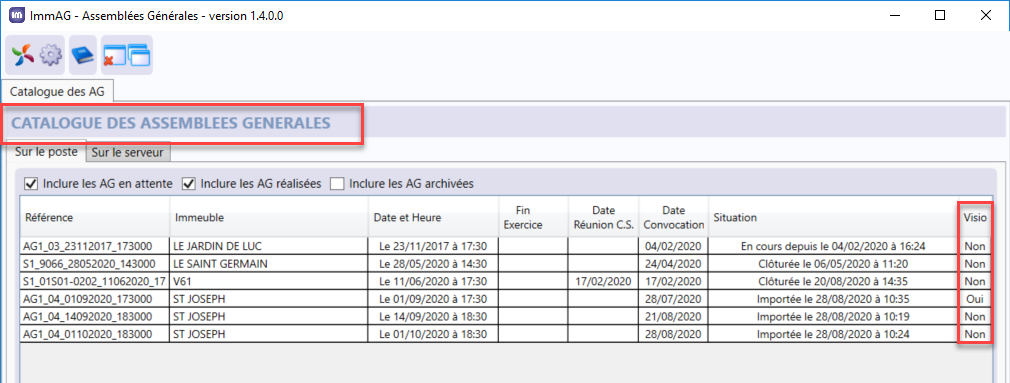
L’Identification du copropriétaire
A l’aide du bouton dédié, on définit le copropriétaire qui a opté pour la présence en visioconférence et de vérifier que tous les participants sont connectés au début de la Tenue d'AG.Le participant par visioconférence peut représenter quelqu'un d'autre, il est donc possible de cliquer aussi sur le bouton "Pouvoir".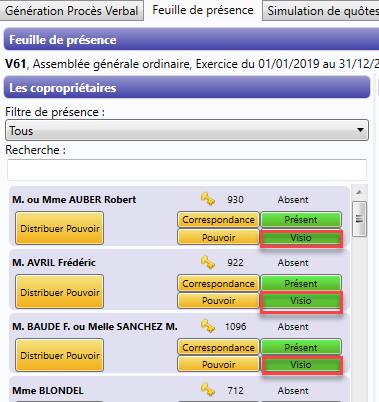
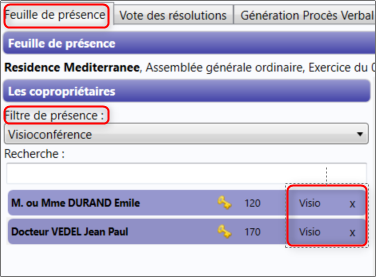
Particularités de la Visio conférence
- Paramètres de l'application.
L’icône « Annuler»
L’icône « Annuler »  ou la touche de raccourci [F5] permet d’annuler son choix (présent ou représenté).
ou la touche de raccourci [F5] permet d’annuler son choix (présent ou représenté). 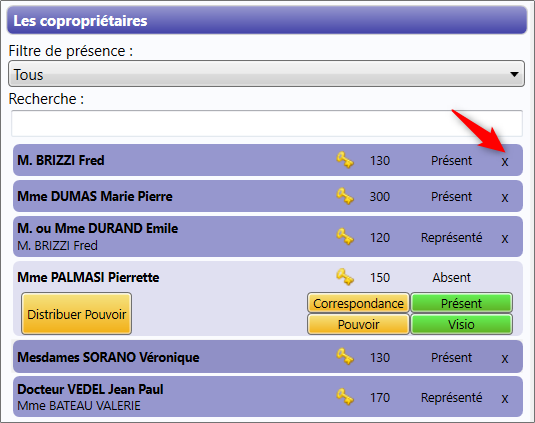
Si on fait sortir une personne détenant des pouvoirs, les pouvoirs sont également annulés.
Si cette case est cochée alors on affichera les informations comme indiqués ci-dessous : 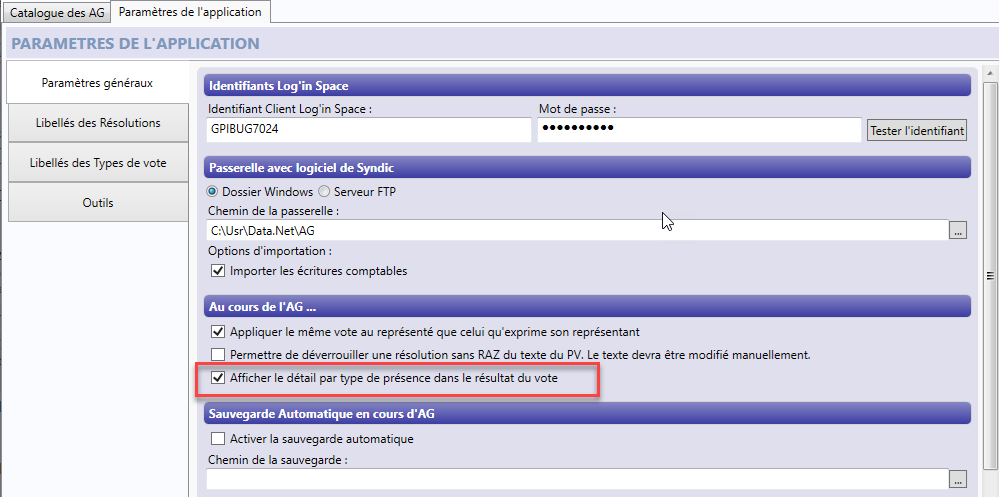 Si cette case est cochée, les informations seront affichées comme ci dessous
Si cette case est cochée, les informations seront affichées comme ci dessous 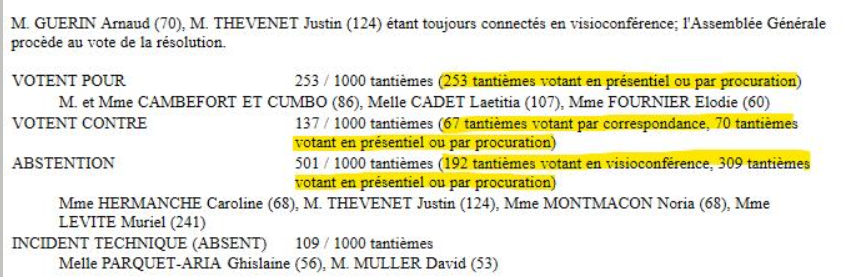 De plus, pour les participants en Visioconférence, le texte indiqué ci-dessous sera intégré pour chaque résolution votée.
De plus, pour les participants en Visioconférence, le texte indiqué ci-dessous sera intégré pour chaque résolution votée. 
L’icône « Clé »
Si vous positionnez la souris sur l’icône -  , on affiche la liste des lots de ce copropriétaire
, on affiche la liste des lots de ce copropriétaire
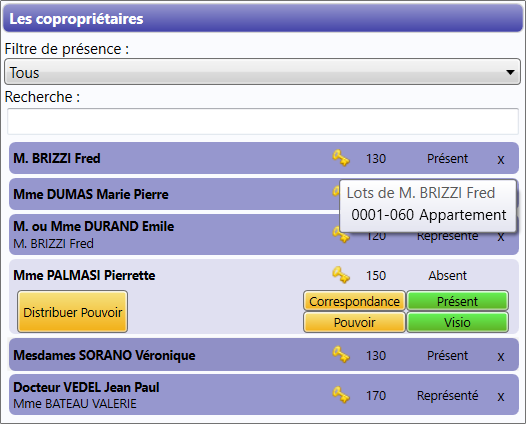
Le nombre (situé à droite de la clé) indique les tantièmes de ce copropriétaire sur la clé principale.SI on double-clique sur l’icône  la fiche du copropriétaire s’ouvre dans un nouvel onglet, avec le compte du copropriétaire.
la fiche du copropriétaire s’ouvre dans un nouvel onglet, avec le compte du copropriétaire. 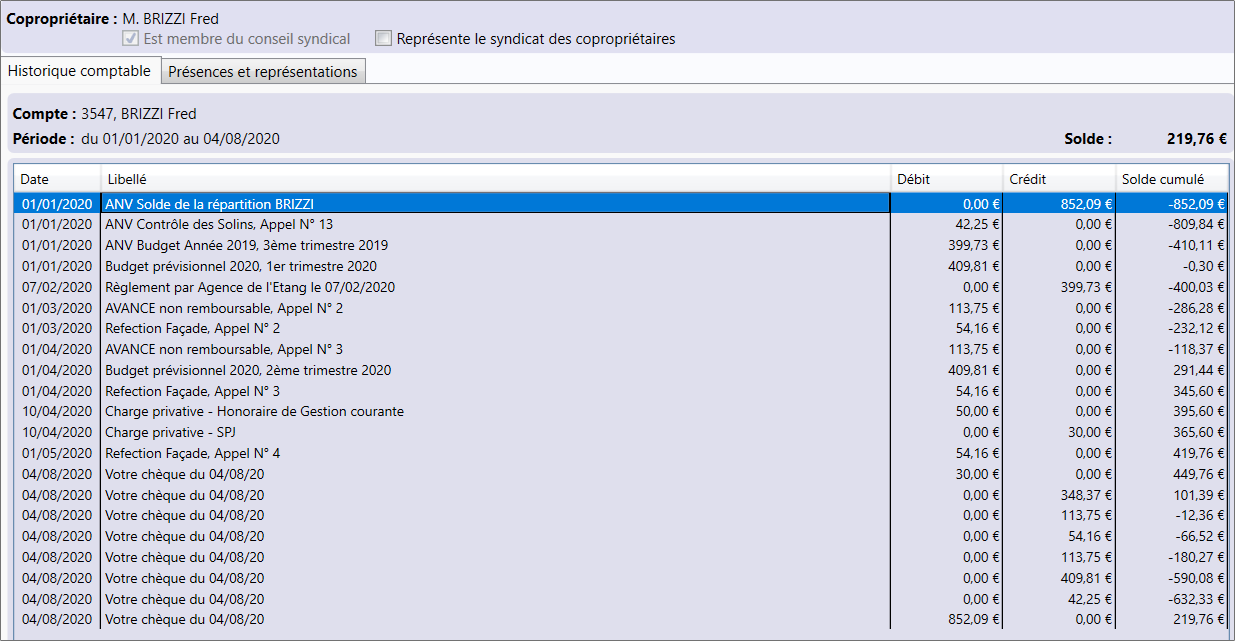
Gestion des arrivées et départ en cours d’AG
Pour gérer une arrivée ou un départ en cours d’AG, il faut revenir sur l’onglet « Feuille de présence ».Tout ajout de présence ou d’annulation de présence (clique sur la croix), après le 1 e vote, est considéré comme une arrivée ou un départ en cours d’AG ; et sera noté comme tel dans le procès-verbal. L'information de date et heure de l'arrivée ou départ sera également notée.L’annuaire des contacts
Cette partie affiche la liste des contacts de cet immeuble : copropriétaires, mandataires, responsables, comptables et secrétaires.L’onglet « Recherche »
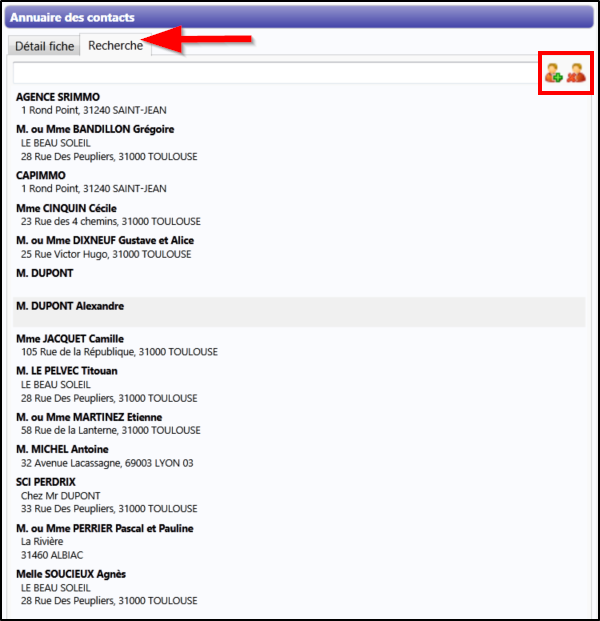 L’onglet « Recherche » permet d’afficher la liste des contacts. Il est possible de filtrer la liste, en saisissant un nom dans la zone de recherche (zone blanche au-dessus de la liste)Les icônes
L’onglet « Recherche » permet d’afficher la liste des contacts. Il est possible de filtrer la liste, en saisissant un nom dans la zone de recherche (zone blanche au-dessus de la liste)Les icônes  permettent d’ajouter ou de supprimer des contacts dans l’annuaire (exemple d’un copropriétaire qui est représenté par une personne extérieure à la copropriété).Le double-clic sur un des contacts de la liste affiche le détail de ce contact.
permettent d’ajouter ou de supprimer des contacts dans l’annuaire (exemple d’un copropriétaire qui est représenté par une personne extérieure à la copropriété).Le double-clic sur un des contacts de la liste affiche le détail de ce contact.
L’onglet « Détail fiche »
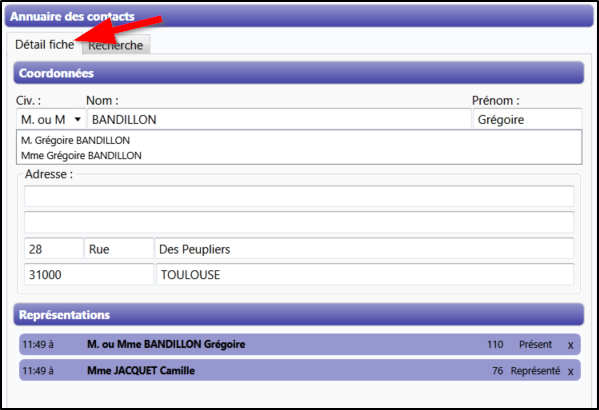
Le détail de la fiche reprend les coordonnées du copropriétaire et la liste de ses représentations avec leurs tantièmes.
Si la civilité du copropriétaire est « M. ou Mme », on peut préciser la personne présente qui aura le droit de vote ou saisir manuellement un autre nom (dans le cas des SC par exemple).
Les clés de répartition
Cette colonne liste les clés sur lesquelles des votes sont prévus.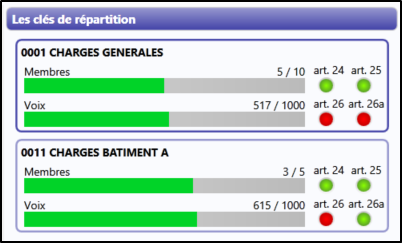 Pour chaque clé :
Pour chaque clé :
- des indicateurs indiquent le nombre de copropriétaires présents et représentés et le total de leurs tantièmes. Ces indicateurs évoluent en fonction de la saisie des arrivées.
- 4 points indiquent pour chaque type de majorité si le quorum est atteint
- En vert, le quorum est atteint
- En rouge, le quorum n’est pas atteint
